Obecnie wielu producentów komputerów nie umieszcza czytników nośników optycznych (dysków) w swoich produktach (zwłaszcza w laptopach), więc jeśli chcesz wykonać czystą instalację systemu Windows 8 lub rozwiązać problemy z komputerem, musisz mieć w rękach bootowalny system Windows 8 (lub 8.1) USB dysk.
W tym samouczku znajdziesz instrukcje krok po kroku, jak utworzyć rozruchowy dysk USB Windows 8 (lub 8.1) z pliku obrazu ISO systemu Windows 8.
Wymagania
1. A Windows 8 lub Windows 8.1 ISO plik graficzny.
Uwagi:
- Aby utworzyć plik obrazu ISO z instalacyjnego dysku DVD systemu Windows 8, postępuj zgodnie z instrukcjami podanymi w tym artykule: Jak utworzyć obraz ISO z płyty DVD, CD, DVD, HD-DVD lub płyty Blue-ray.
- Jeśli nie masz dysku instalacyjnego systemu Windows 8, możesz pobrać prawidłowy plik obrazu ISO systemu Windows 8 lub Windows 8.1, postępując zgodnie z instrukcjami podanymi w tym artykule: Jak legalnie pobierać pliki ISO systemu Windows 8 lub Windows 8.1?.
2. Narzędzie Rufus USB Boot Creator.
3. jakiś PUSTY dysk USB z co najmniej 4 GB przestrzeni dyskowej.
Jak utworzyć rozruchowy dysk USB systemu Windows 7, 8 lub 8.1.
Krok 1: Pobierz narzędzie RUFUS USB Boot Creator Utility*.
* Rufus to doskonałe narzędzie, które pomaga tworzyć rozruchowe dyski flash USB, takie jak klucze USB/pendrive, karty pamięci itp.
1. Przejdź do oficjalna strona pobierania Rufusa i pobierz RUFUS USB Bootable Creator Utility do Twojego komputera.

Krok 2. Utwórz rozruchowy dysk flash USB z systemem Windows 8 (8.1).
1. Usuń wszystkie dyski USB z komputera i podłącz PUSTY* Pamięć USB (minimum 4 GB) do pustego portu USB.
Uwaga: NIE zostawiaj swoich plików na pamięci USB, ponieważ wszystkie pliki zostaną usunięte podczas tej operacji.
2. Ale już podwójne kliknięcie biegać "rufuś" podanie.

Po uruchomieniu narzędzia Rufus:
3. Wybierz pustą pamięć USB, którą podłączyłeś do komputera.

4. Na "Utwórz dysk startowy za pomocą”, wybierz opcję „Obraz ISO”.

5. Następnie Kliknij ten Ikona obok "Utwórz dysk startowy za pomocą – Obraz ISO" opcja.

6. Wybierz plik ISO systemu Windows 8 lub Windows 8.1 z komputera (np. Windows.iso) i wybierz „otwarty”.
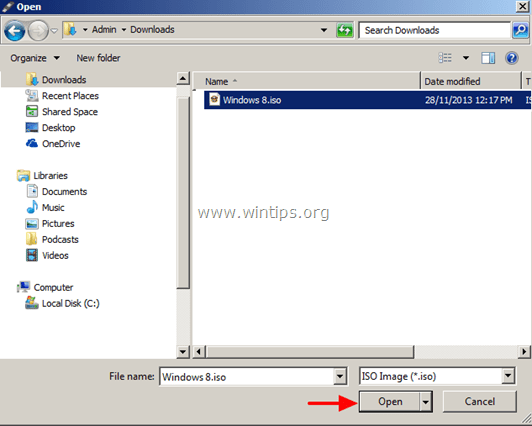
7. Po zakończeniu naciśnij „Początek”.
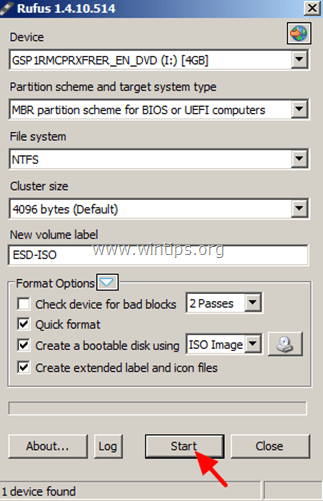
8. Przeczytaj uważnie komunikat ostrzegawczy i naciśnij „ok”.

— Poczekaj, aż narzędzie Rufus usunie pamięć USB i przeniesie na nią pliki ISO systemu Windows 8. —
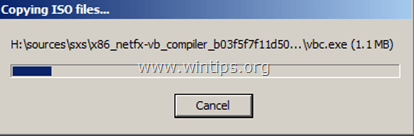
9. Po zakończeniu operacji Rufusa, blisko Narzędzie Rufus, odłącz pamięć USB i użyj jej do rozwiązania problemów z systemem Windows 8 lub wykonania czystej instalacji systemu operacyjnego.
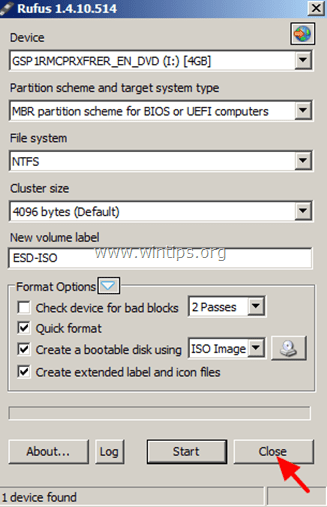
Ogłoszenie: Aby uruchomić komputer z dysku USB, musisz ustawić USB jako pierwsze urządzenie rozruchowe w ustawieniach BIOS. Aby to zrobić:
-
Zasilanie włączone Twój komputer i naciśnij „DEL" lub "F1" lub "F2" lub "F10" wejść BIOS (CMOS) narzędzie do konfiguracji.
(Sposób wejścia do ustawień BIOS zależy od producenta komputera). - W menu BIOS znajdź „Kolejność rozruchu" ustawienie.
(To ustawienie jest często spotykane w „Zaawansowane funkcje bios" menu). - Na "Kolejność rozruchu”, ustawić dysk USB (np. dysk twardy USB) jak pierwsze urządzenie rozruchowe.
- Zapisać oraz Wyjście z ustawień BIOS.
Otóż to!
Ten samouczek był na miejscu. Spędzałem kilka godzin dziennie, próbując naprawić laptopa. Oprócz zmiany USB z Scan Disk na PNY, co jest bardzo sugerowane w komentarzu, który przeczytałem o 4 dniu próby stworzenia obrazu IOS. To działa…! Mój laptop żyje😊